Anleitung zum Einrichten eines Wi-Fi 6-Hotspots unter Windows 11
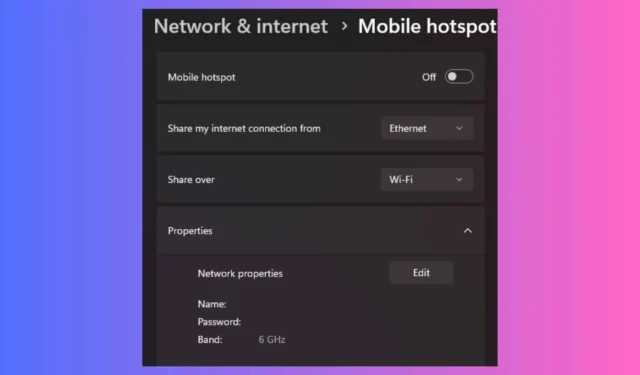
Durch das Einrichten eines Wi-Fi 6-Hotspots unter Windows 11 können Sie Ihre Internetverbindung über die fortschrittlichste verfügbare Wi-Fi-Technologie teilen. Es ist wichtig zu beachten, dass nicht jeder Wi-Fi 6-Adapter mit dem 6-GHz-Band kompatibel ist. Sie sollten daher die Produktspezifikationen überprüfen, um diese Fähigkeit zu bestätigen.
Wie erstelle ich einen Wi-Fi 6-Hotspot unter Windows 11?
1. Stellen Sie sicher, dass Ihr Gerät Wi-Fi 6 unterstützt, und überprüfen Sie die Adaptertreiber
Stellen Sie zunächst sicher, dass Ihr Gerät mit einem Wi-Fi 6-kompatiblen Netzwerkadapter ausgestattet ist. Diese Informationen finden Sie in den Gerätespezifikationen oder indem Sie online nach der Modellnummer suchen.
Darüber hinaus ist es wichtig, dass Ihr Adapter über den neuesten kompatiblen Treiber verfügt, um seine Funktionalitäten zu maximieren. Um dies zu überprüfen, öffnen Sie den Geräte-Manager, indem Sie Win+ drücken Xund Geräte-Manager auswählen.
Suchen Sie Ihren Netzwerkadapter unter Netzwerkadapter . Klicken Sie mit der rechten Maustaste darauf und wählen Sie Treiber aktualisieren . Wählen Sie die Option zur automatischen Suche nach Treibern und folgen Sie den Anweisungen auf dem Bildschirm. Erwägen Sie die Installation der neuesten Windows-Updates oder besuchen Sie die Website des Herstellers, um den aktuellsten Windows 11-Treiber für Ihren Adapter zu erhalten.
2. Konfigurieren Sie Ihren mobilen Hotspot
- Drücken Sie Win+, Ium die App „Einstellungen“ zu öffnen .
- Wählen Sie im linken Menü „Netzwerk und Internet“ und klicken Sie dann auf „Mobiler Hotspot“.
- Wählen Sie unter „Meine Internetverbindung freigeben von“ den WLAN-Adapter aus.
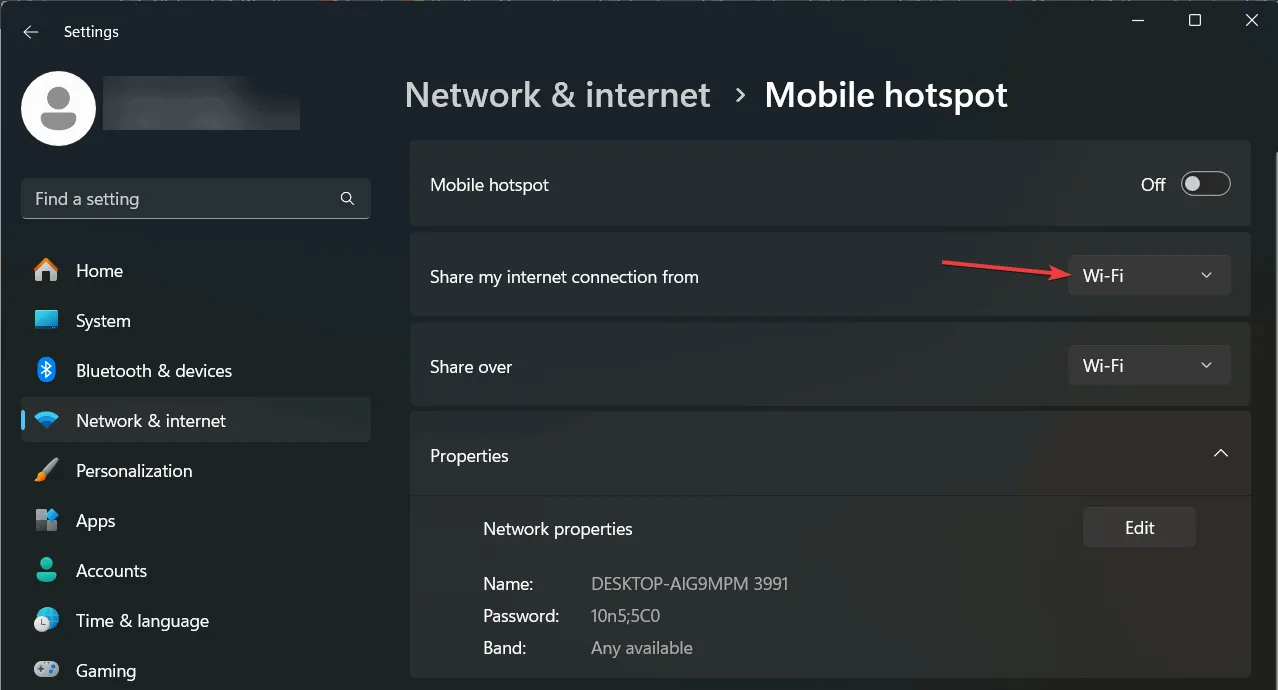
- Stellen Sie den Schalter „Meine Internetverbindung mit anderen Geräten teilen“ auf „Ein“.
- Klicken Sie im Abschnitt „Eigenschaften“ auf „Bearbeiten“ .
- Geben Sie einen Netzwerknamen (SSID) und ein Passwort für Ihren Hotspot ein und klicken Sie dann auf Speichern .
- Wählen Sie unter Netzwerkband das 6-GHz-Band aus , sofern verfügbar.
- Stellen Sie den Schalter für den mobilen Hotspot auf „Ein“.
Beachten Sie, dass einige Wi-Fi 6 802.11ax-Adapter im 5-GHz-Band arbeiten und das 6-GHz-Band nicht unterstützen. Um das 6-GHz-Band zu nutzen, stellen Sie sicher, dass Ihr Adapter ein Wi-Fi 6e-Modell ist.
3. Überprüfen Sie die Wi-Fi 6-Verbindung
- Navigieren Sie auf Ihrem Windows 11-Gerät zu Einstellungen > Netzwerk und Internet > Status .
- Überprüfen Sie, ob die verbundenen Geräte im Abschnitt „Mobiler Hotspot“ angezeigt werden.
- Vergewissern Sie sich, dass sowohl Ihr Router als auch die verbundenen Geräte Wi-Fi 6 unterstützen.
- Den Verbindungstyp können Sie in den Netzwerkeinstellungen Ihrer verbundenen Geräte einsehen.
Wenn Sie diese Schritte befolgen, können Sie auf Ihrem Windows 11-Gerät erfolgreich einen Wi-Fi 6-Hotspot einrichten, sodass Sie Ihre Internetverbindung mit anderen Geräten teilen können.



Schreibe einen Kommentar